携帯電話のロック画面時間を設定する場所「必読:画面表示時間の設定方法」
多くの人は、携帯電話のロック画面時間を設定する方法について混乱しているかもしれません。この記事では、PHPエディターのBaicaoが皆さんのこの質問に答えます。ロック画面の時間を延長したい、短くしたい、ロック画面の時間の表示方法を変更したいなど、一つずつご紹介していきます。簡単なセットアップ手順で、個人のニーズに合わせて携帯電話のロック画面時間を簡単に調整できます。今すぐ手順に従ってこの問題を一緒に解決してください。
Xiaomi 携帯電話で時間を表示するにはどうすればよいですか?現在、多くの主流の携帯電話は、画面がオフのときに時刻を表示するだけでなく、画面に写真を表示できる「画面オフ表示」機能をサポートしており、Xiaomi 携帯電話もその 1 つです。現在の Xiaomi 携帯電話では、画面表示を再生するためのさまざまな方法が提供されています。
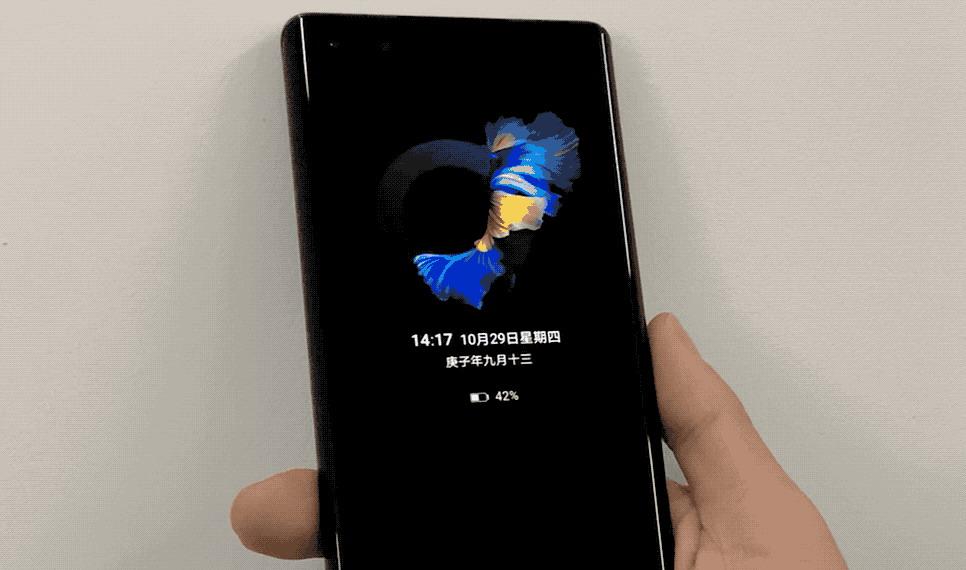
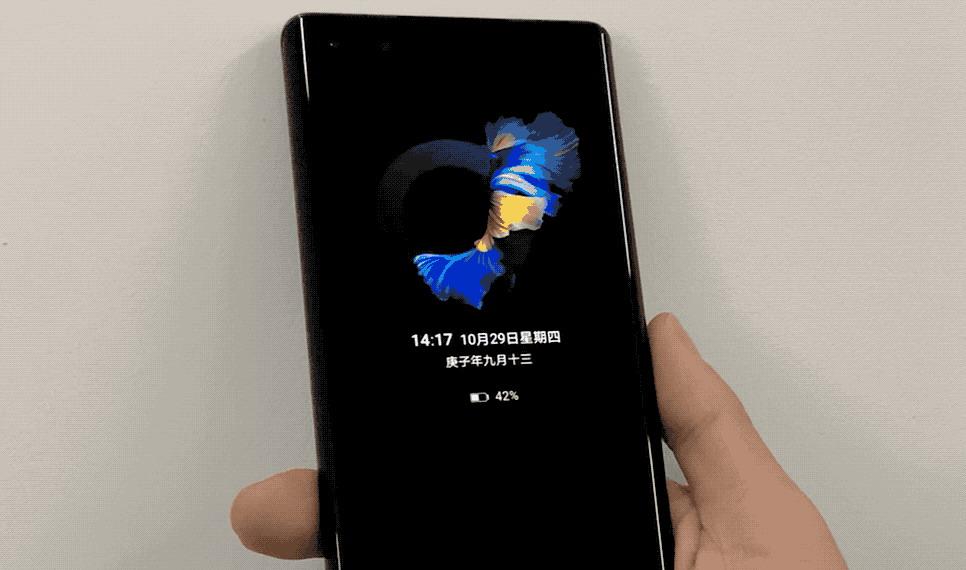
1. 携帯電話に付属の画面表示パターン。
電話機の設定を開き、設定インターフェイス (以下に示すように) に入り、
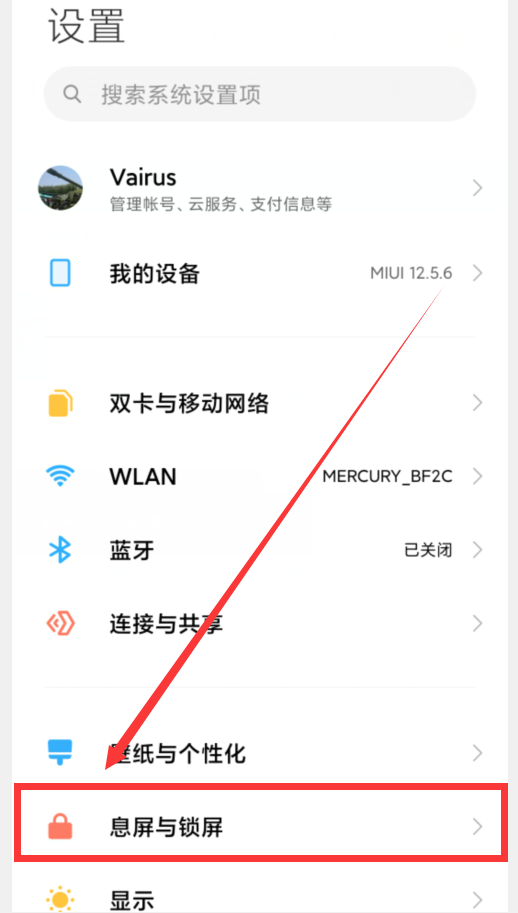
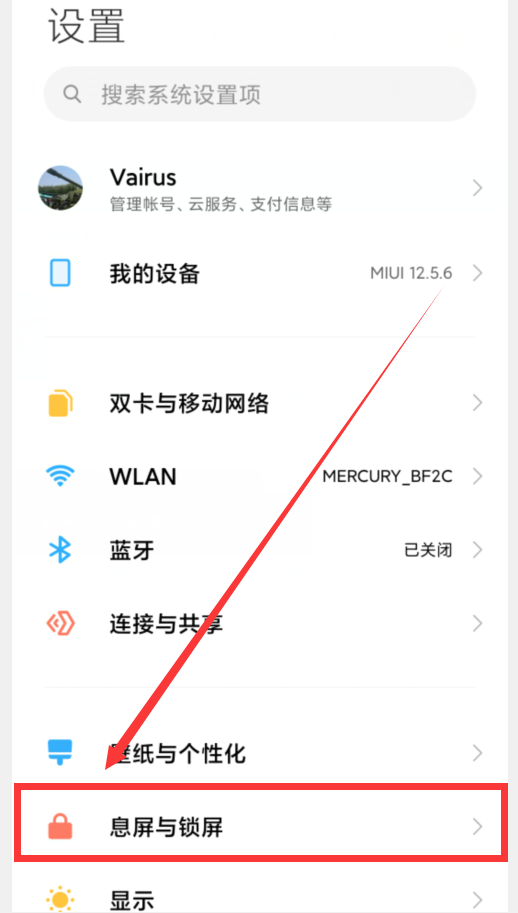
[インストール画面] をクリックして、ロック画面」を選択すると、「画面を非表示にして画面をロックする」設定インターフェイスに入ります(以下に示すように)。
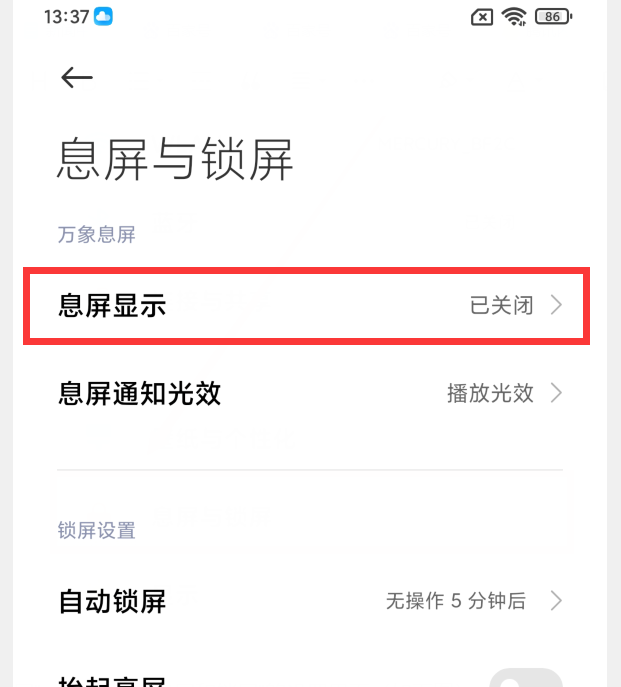
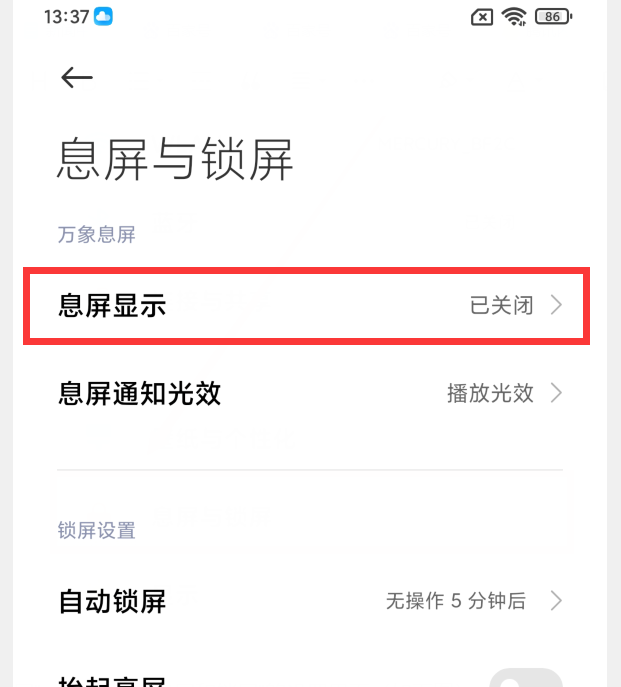
[インスタント画面表示] をクリックして、[インスタント画面表示] 設定インターフェイスに入ります (以下を参照)。
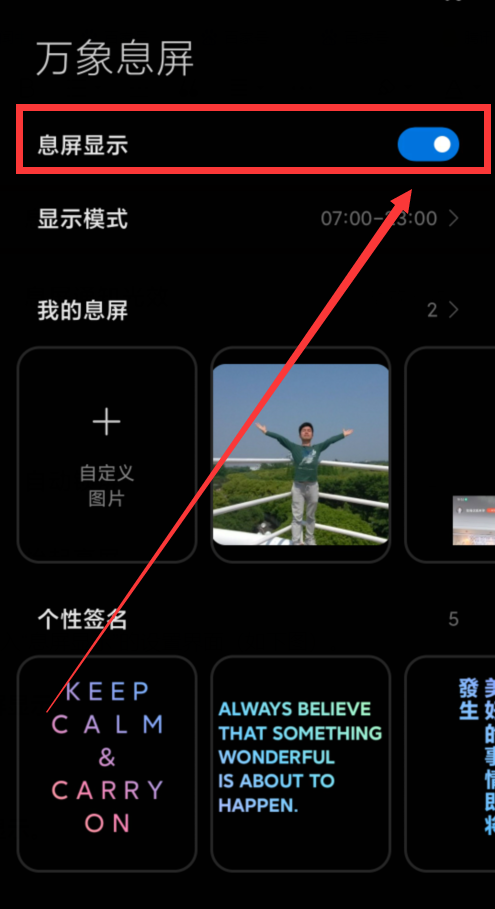
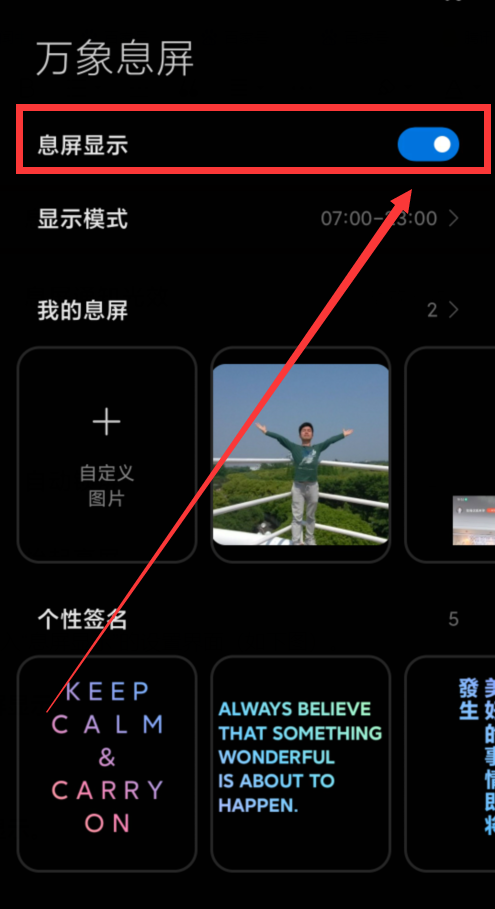
「インターバル画面表示」の右側にあるスイッチをクリックして青にすると、Xiaomi 携帯電話の関心画面がオンになります。表示機能。このインターフェイスの下には、さまざまなスタイルの関心画面表示があります: パーソナライズされた署名、文字盤時計、絶えず変化する万華鏡、デジタル時計、選択されたパターン、トラベル シリーズ関心画面、ダイナミック関心画面、時間ブラインドボックス関心画面、面白い画面を押し続けると、待って。
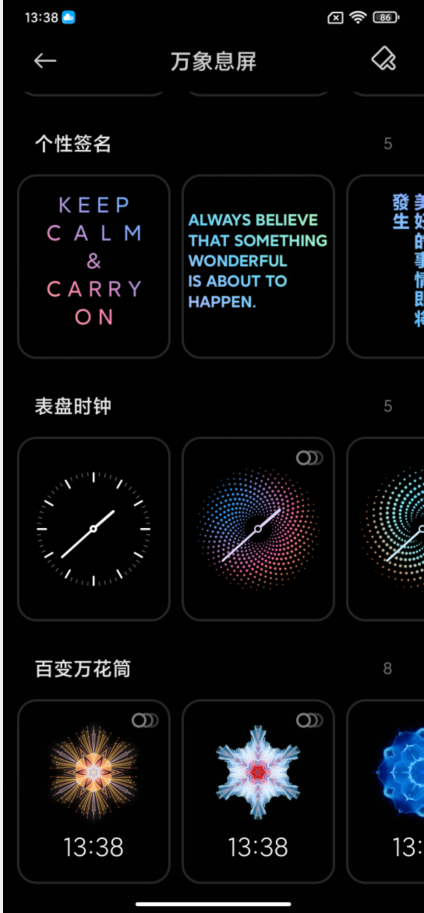
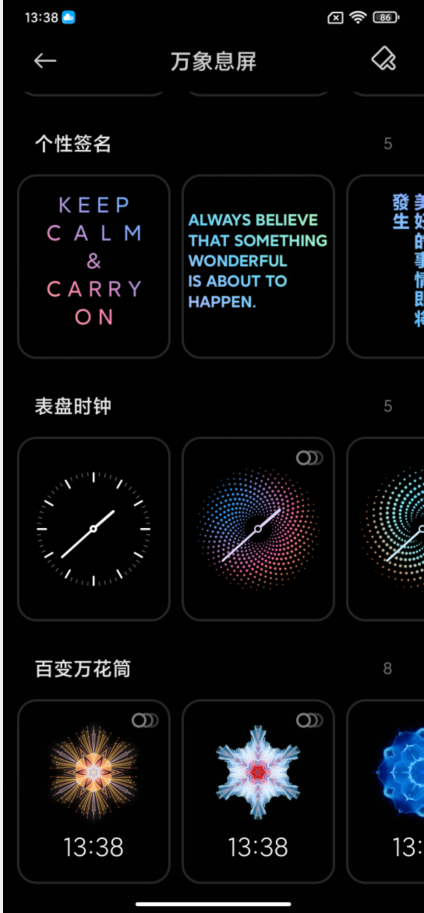
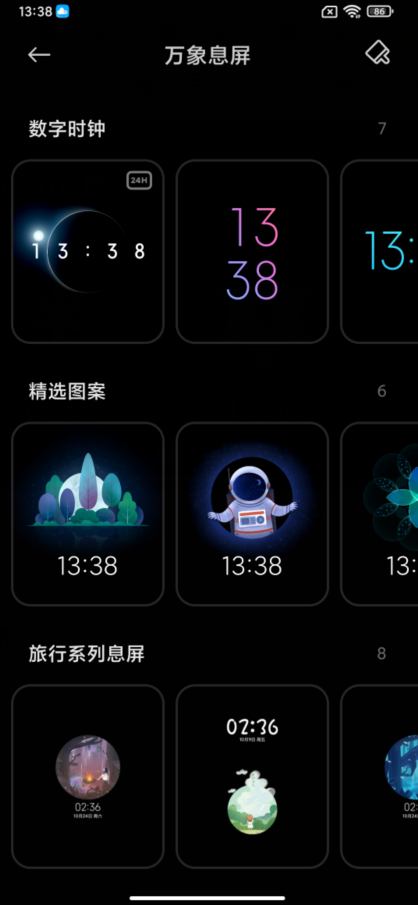
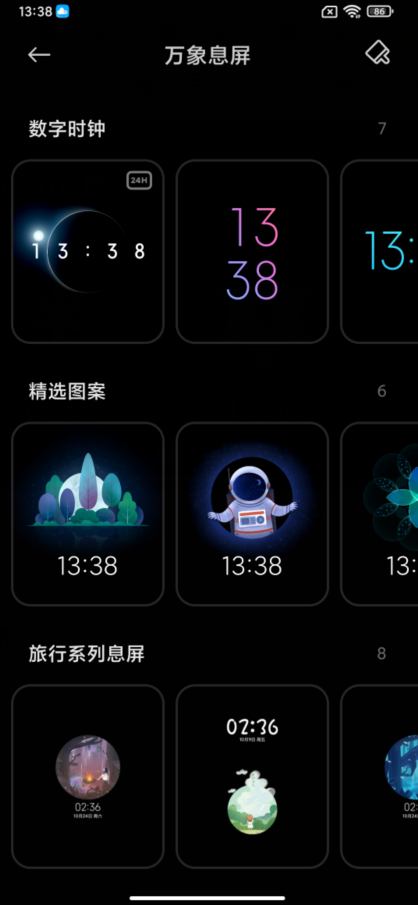
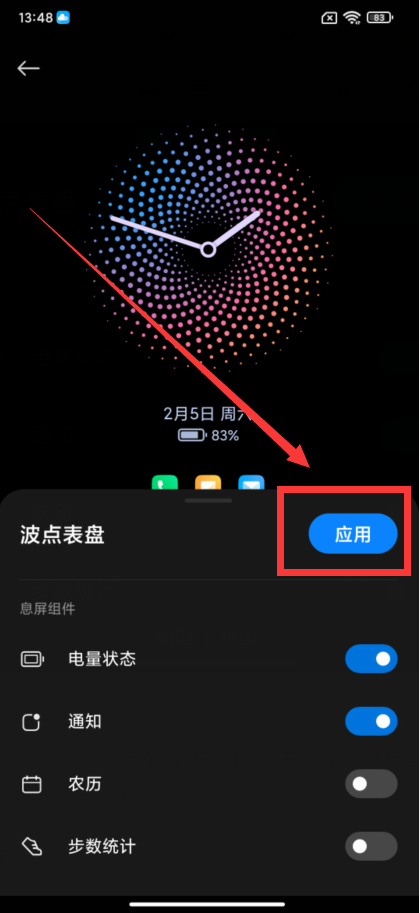
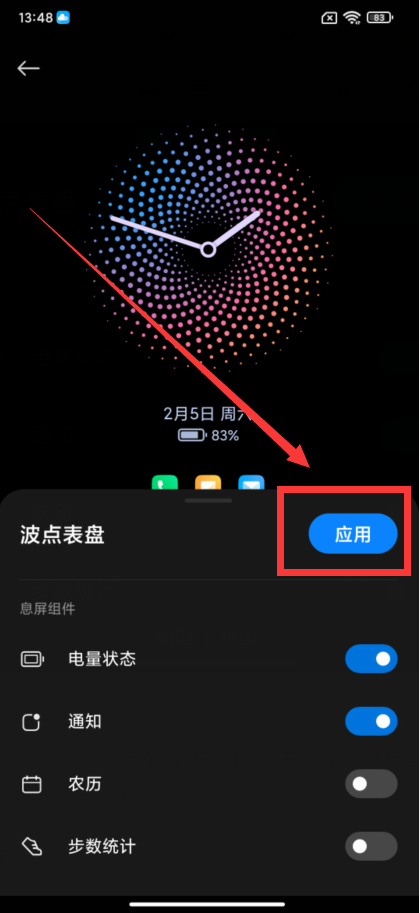
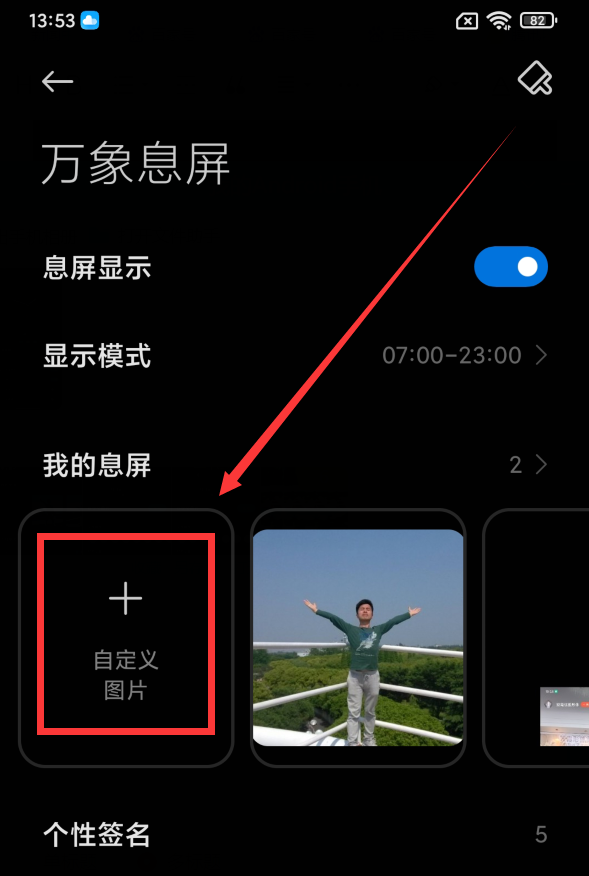
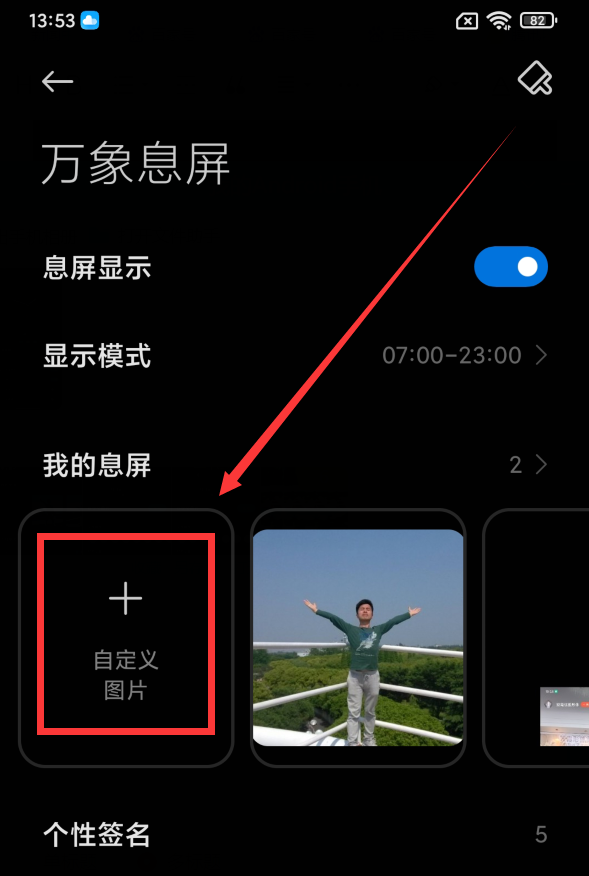
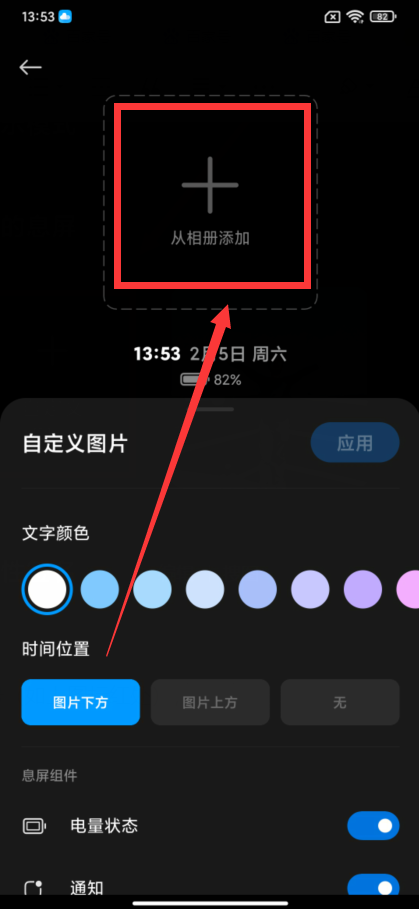
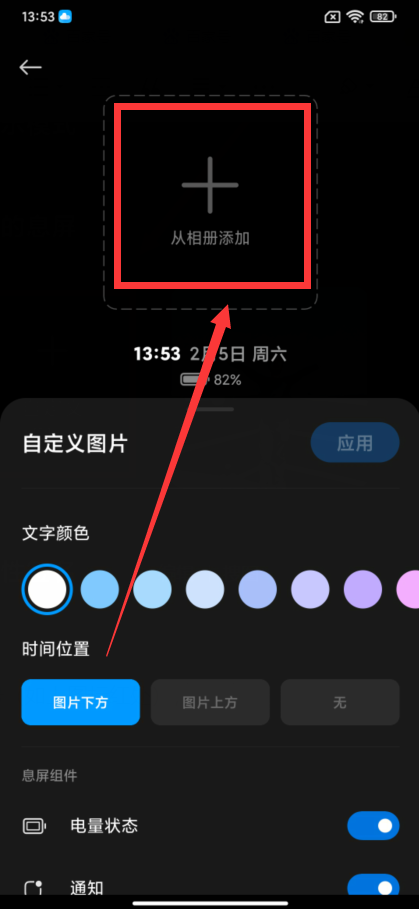
次に、上の画像のプラス記号をクリックすると、携帯電話のアルバム内の写真のリストが表示されます (下図を参照)。
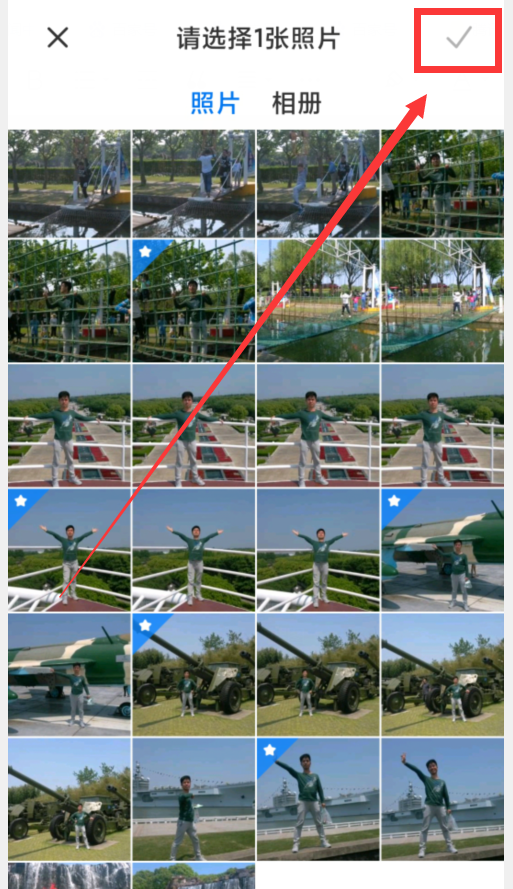
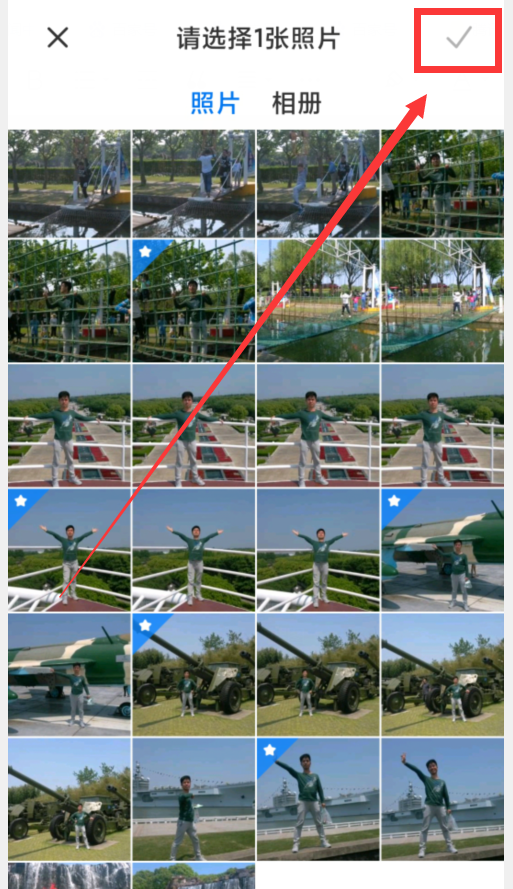
クリックして画像を選択し、右上隅のチェック マークをクリックして画像を追加します (以下を参照) 。
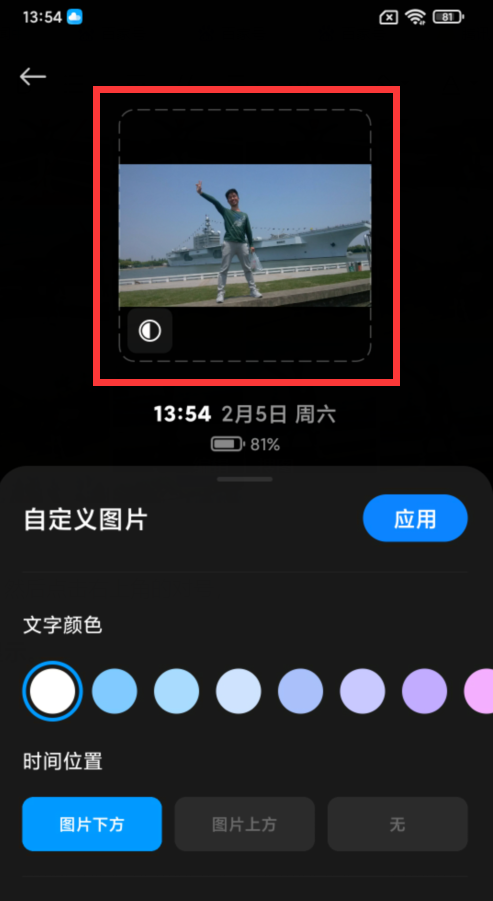
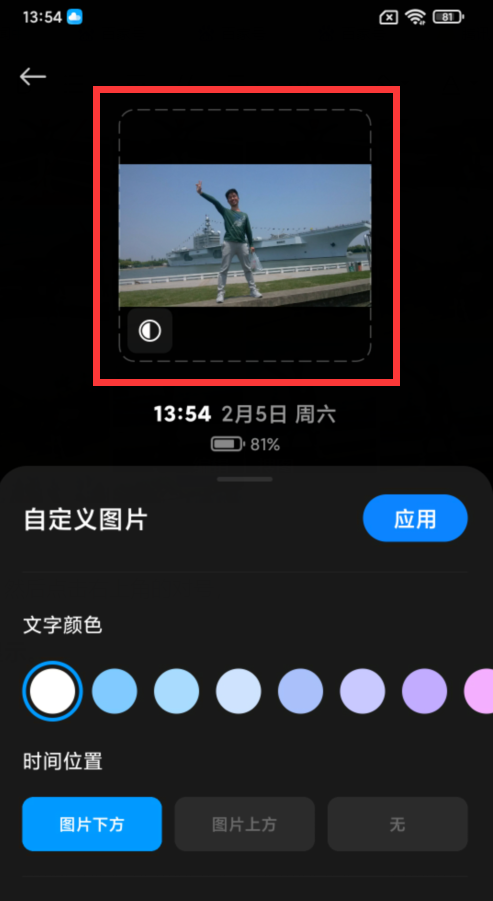
2 本の指を使用して、この画像を拡大します (下図を参照)。
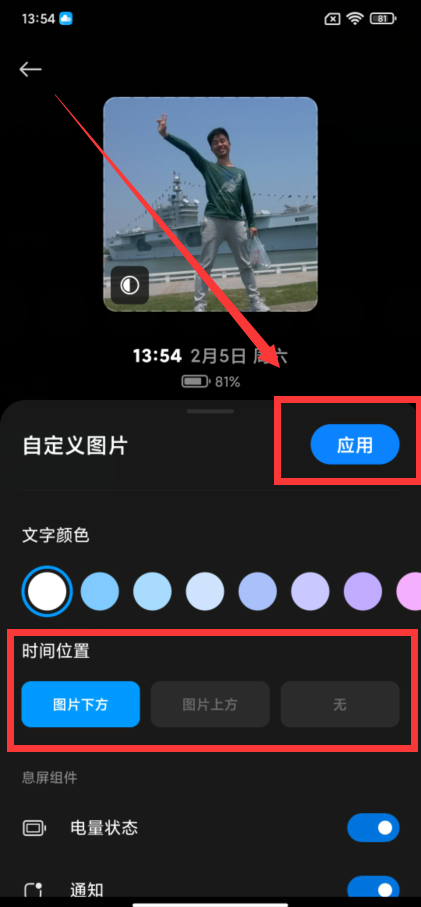
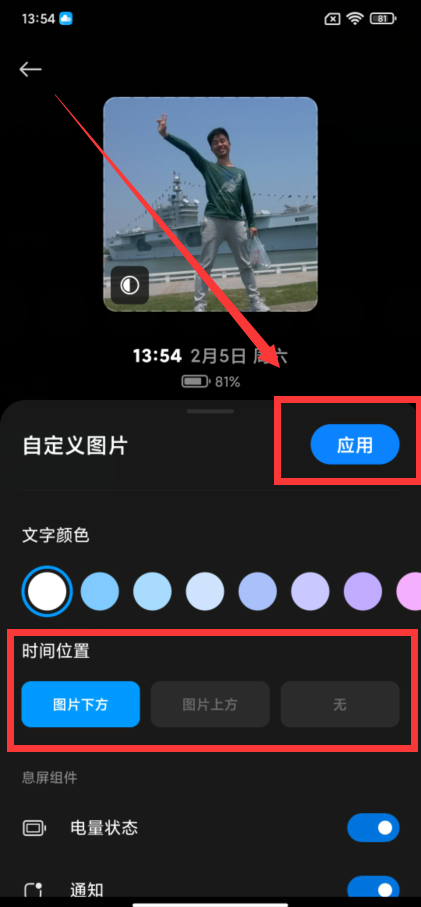
デフォルトでは、画像は時刻の上に表示されます。時刻の下に画像を表示したい場合は、上の画像の「画像の上」ボタンをクリックするだけです。設定後、上の画像の「適用」ボタンをクリックして、画面に表示される画像を設定します(下図参照)。
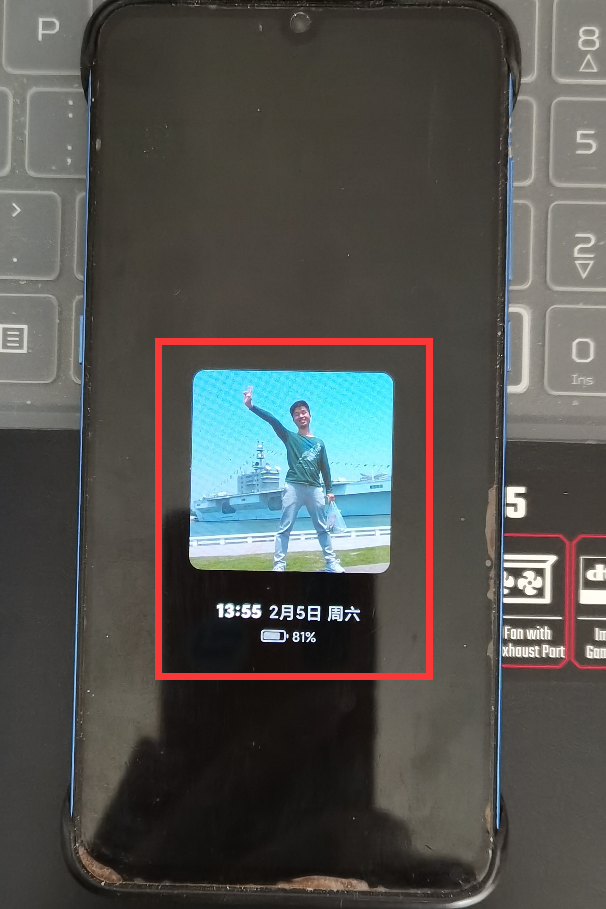
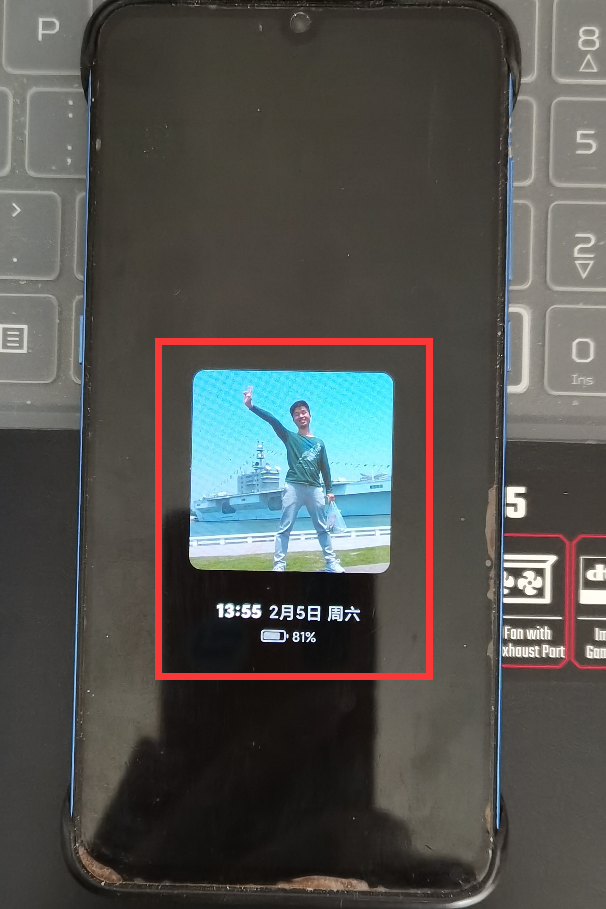
3. ダウンロードして画面をオフにします。
Xiaomi 携帯電話には、ストアからお気に入りのスクリーンオフ スタイルをダウンロードできる「スクリーンオフ ディスプレイ ストア」機能も提供されています。電話機の設定で「画面表示」インターフェイスに入ります(以下を参照)。
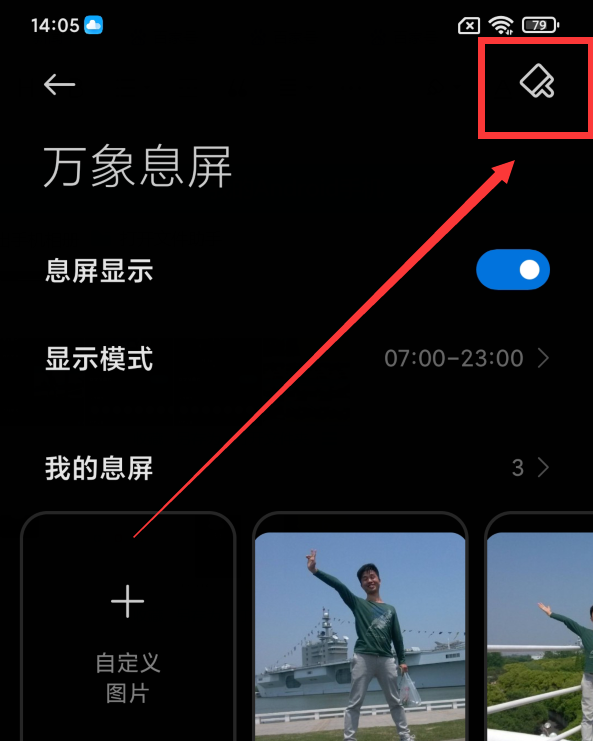
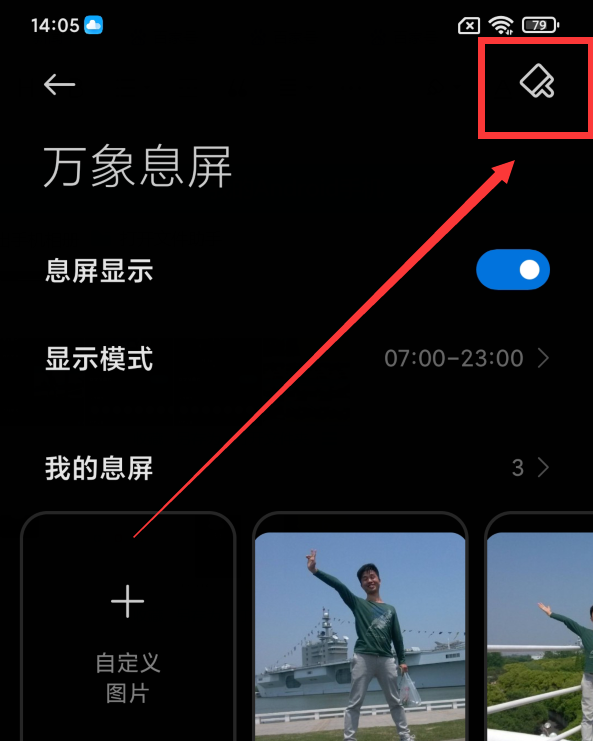
右上隅にある「ストア」ボタン (上の赤いアイコンで示されている) をクリックすると、画面ストア (以下に示すように)。
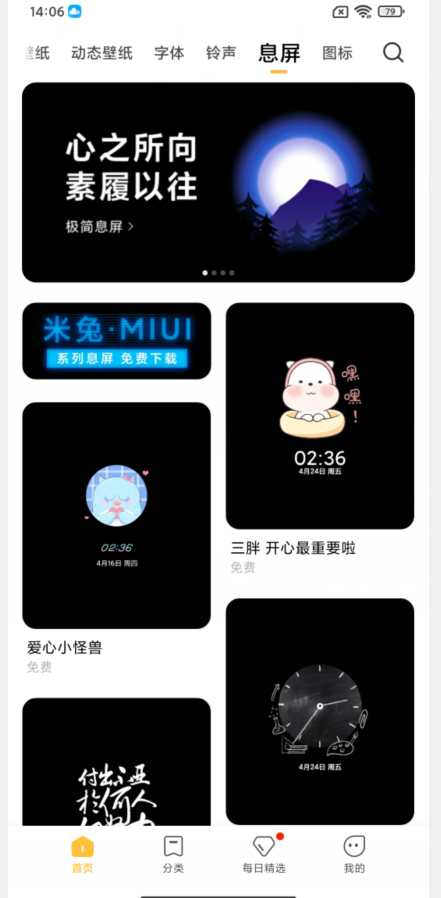
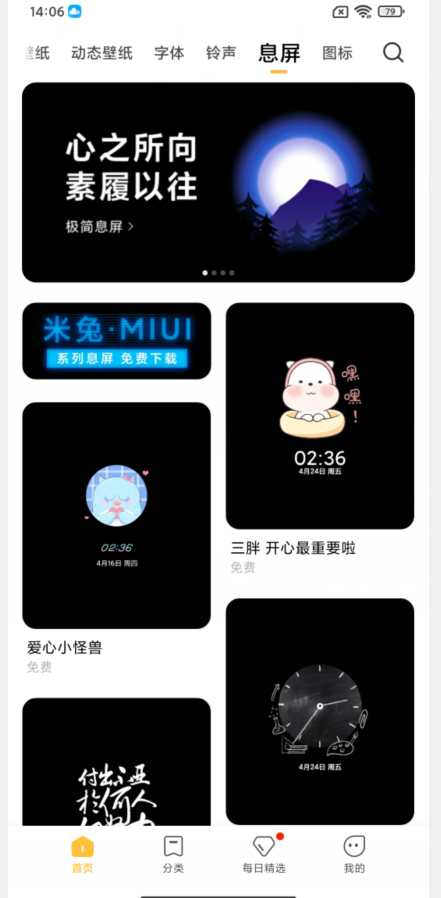
次に、クリックしてイメージ スクリーン スタイルを選択すると、ダウンロード インターフェイスが表示されます (以下を参照)。
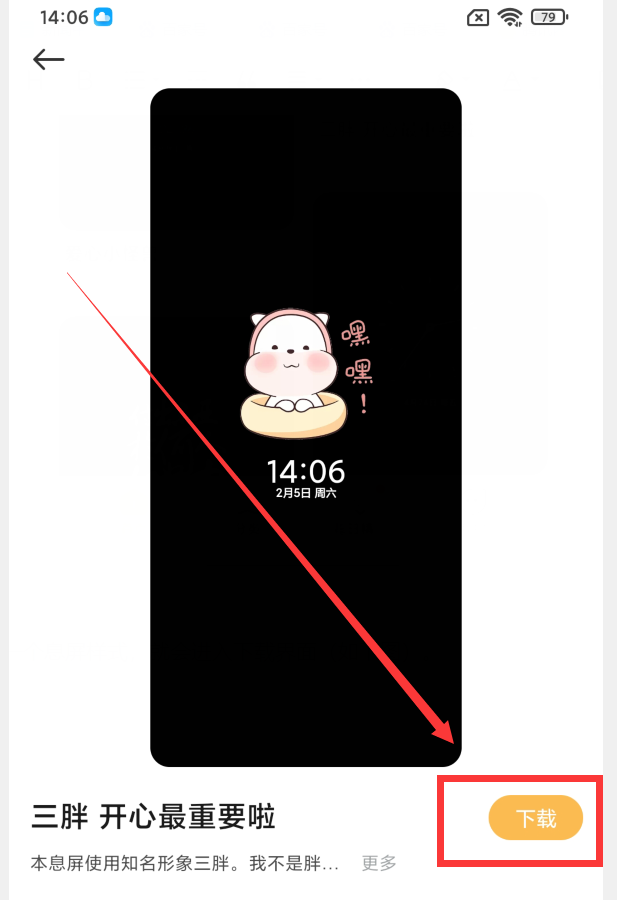
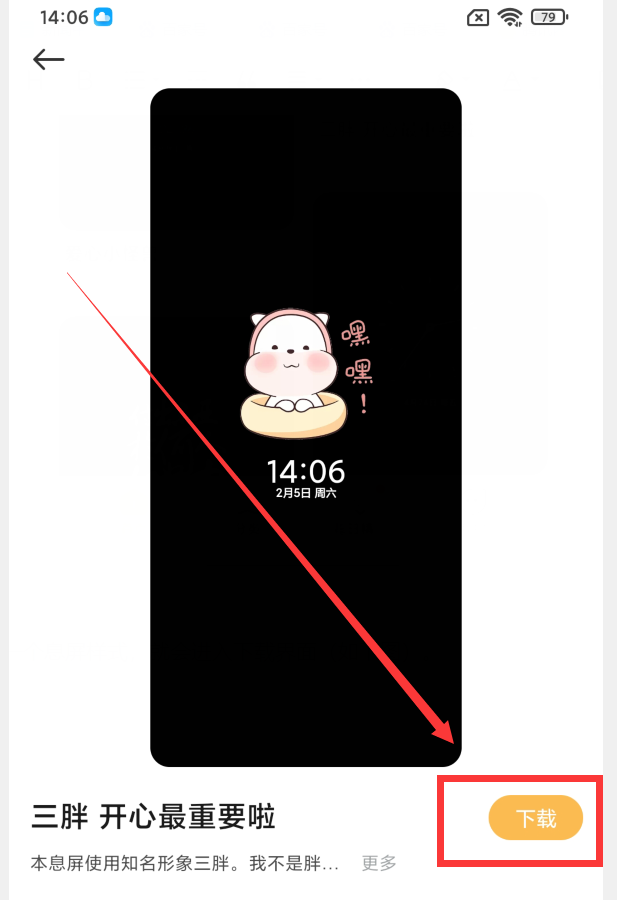
「ダウンロード」ボタンをクリックして、この画面スタイルを携帯電話にダウンロードします。このとき、「ダウンロード」は「アプリケーション」をクリックします。 " (以下に示すように)。
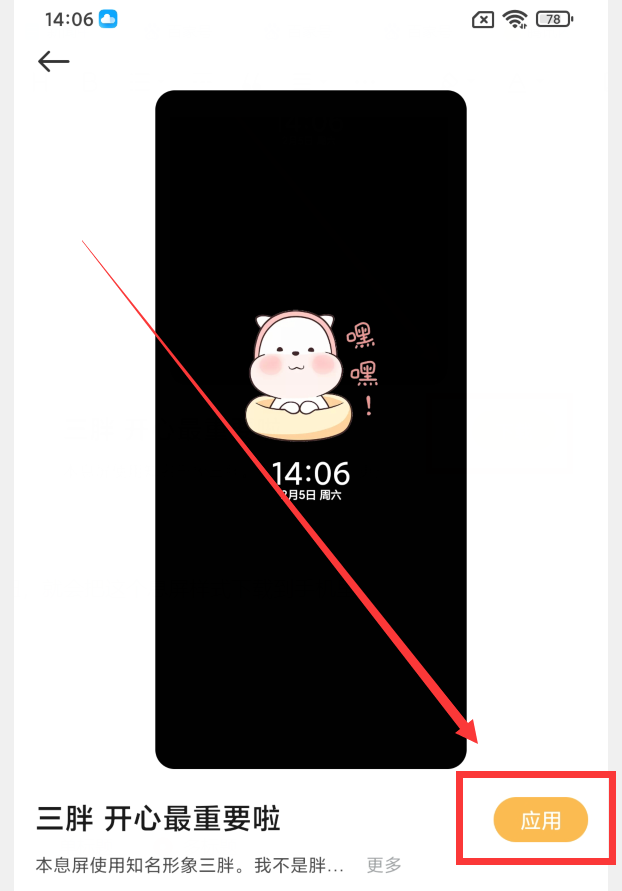
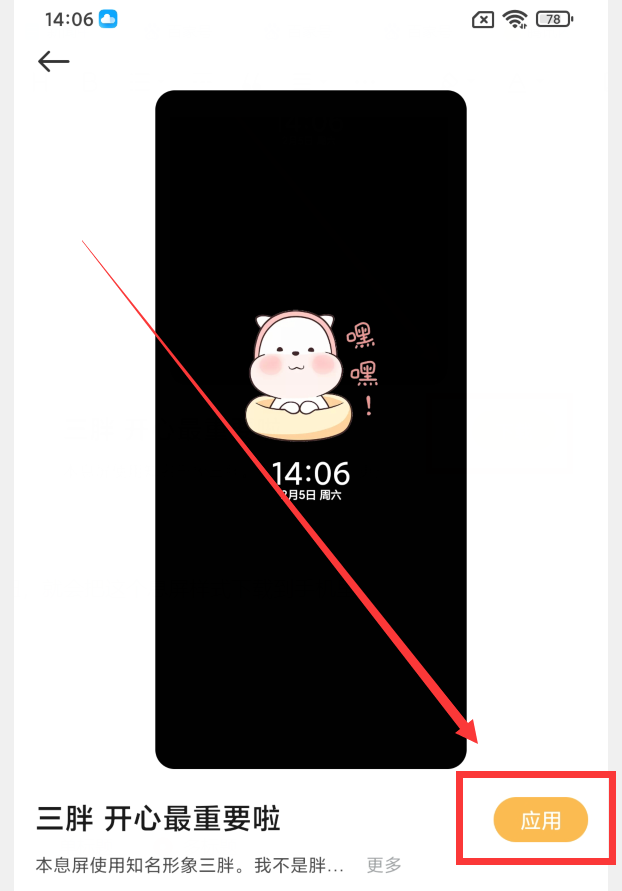
[適用] ボタンをクリックすると、現在の画面スタイルが画面表示に設定されます (下図参照)。
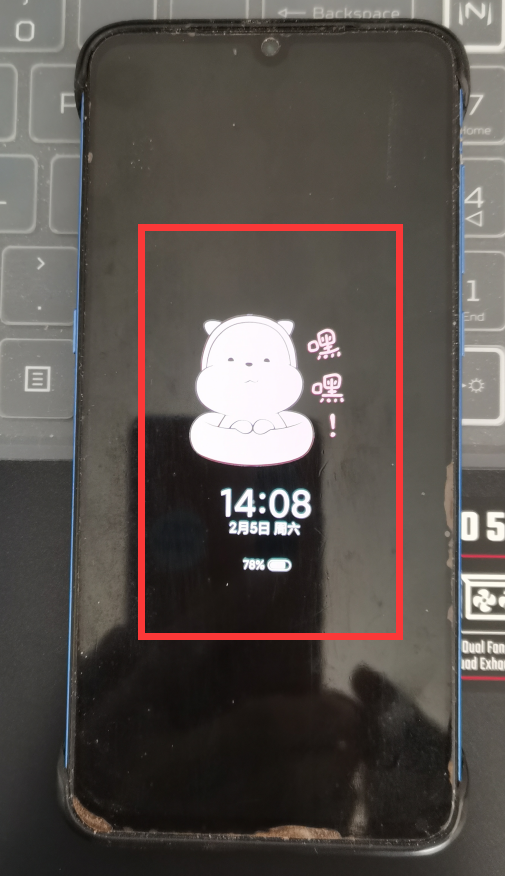
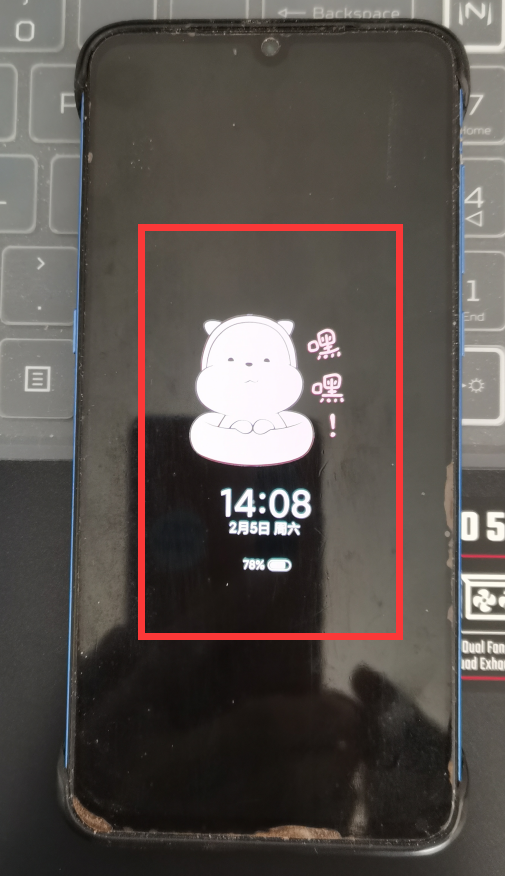
Xiaomi 携帯電話の画面表示にも興味がある場合は、上記の方法と感触に従って試してみてくださいとても素敵です。
以上が携帯電話のロック画面時間を設定する場所「必読:画面表示時間の設定方法」の詳細内容です。詳細については、PHP 中国語 Web サイトの他の関連記事を参照してください。

ホットAIツール

Undresser.AI Undress
リアルなヌード写真を作成する AI 搭載アプリ

AI Clothes Remover
写真から衣服を削除するオンライン AI ツール。

Undress AI Tool
脱衣画像を無料で

Clothoff.io
AI衣類リムーバー

AI Hentai Generator
AIヘンタイを無料で生成します。

人気の記事

ホットツール

メモ帳++7.3.1
使いやすく無料のコードエディター

SublimeText3 中国語版
中国語版、とても使いやすい

ゼンドスタジオ 13.0.1
強力な PHP 統合開発環境

ドリームウィーバー CS6
ビジュアル Web 開発ツール

SublimeText3 Mac版
神レベルのコード編集ソフト(SublimeText3)

ホットトピック
 7540
7540
 15
15
 1380
1380
 52
52
 83
83
 11
11
 21
21
 86
86
 OPPO A3x携帯電話が発売:MediaTek Dimensity 6300を搭載、4+128GBバージョンの価格は1199元
Jul 30, 2024 am 01:27 AM
OPPO A3x携帯電話が発売:MediaTek Dimensity 6300を搭載、4+128GBバージョンの価格は1199元
Jul 30, 2024 am 01:27 AM
7月29日のニュースによると、OPPOは1,799元のOPPO A3 Vibrant Edition携帯電話に加えて、スターライトホワイト、ダークナイトパープル、クラウドフェザーピンクの3色から選べるA3x (PKD130)も発売した。 @Perfectly Organized Digital によると、OPPOA3x はオフラインモデルのようで、アクティブ版との主な違いは、リアレンズが 32+2MP デュアルカメラに置き換えられていることです。概要価格は次のとおりです。 4+128GB バージョン 1199 元 6+128GB バージョン 1499 元 8+256GB バージョン 1999 元 1. MediaTek Dimensity 6300 プロセッサを搭載し、LPDDR4X メモリと UFS2.2 フラッシュ メモリを搭載し、2TB のストレージ拡張をサポートします。 6.67インチ「サンシャインスクリーン」を採用、解像度1600×720、1
 Samsung Galaxy S25 Ultra携帯電話がリーク:6.86インチ、横画面対本体比率94.1%
Aug 17, 2024 pm 01:49 PM
Samsung Galaxy S25 Ultra携帯電話がリーク:6.86インチ、横画面対本体比率94.1%
Aug 17, 2024 pm 01:49 PM
8月17日のニュースによると、情報源@ibinguniverseが本日Weiboに投稿したところによると、Apple iPhone 16 Pro Maxの正確なサイズは6.88インチで、Galaxy S25 Ultraの正確なサイズはどちらも6.9インチとみなせるとのこと。 。情報源によると、Samsung Galaxy S25 UltraはS24 Ultraよりも本体が狭く、画面が広く、水平方向の画面対本体の比率が94.1%であるのに対し、S24 Ultraの水平方向の画面対本体の比率は91.5%です。 Fenye氏は情報源の関連するWeiboをチェックし、新たに公開されたiPhone 16 Pro Maxの写真についてコメントし、この携帯電話は実際にはストレートスクリーン+2.5Dガラスであると信じていました。
 Appleが普及させた「タンデムOLED」はOLEDよりも何が優れているのでしょうか?
Aug 19, 2024 am 04:42 AM
Appleが普及させた「タンデムOLED」はOLEDよりも何が優れているのでしょうか?
Aug 19, 2024 am 04:42 AM
近年、Apple はイノベーションの欠如を批判されていますが、Apple は常に立ち止まっていたわけではありません。少なくともハードウェア設計に関しては、Apple 製品の単価の高さに支えられ、エンジニアはコストの問題をあまり考慮せずに、いくつかの新しいテクノロジーを簡単に試すことができます。たとえば、iPad Proは、Appleのお気に入りの「ディスプレイ技術」テストフィールドとして、2021年のminiLEDから2024年のタンデムOLEDに至るまで、ポータブルスマートデバイスのディスプレイ技術の最前線に立ってきました。 iPad Pro は、miniLED スクリーンを備えた最初のポータブル スマート デバイスではありませんが (MSI は Apple より 1 年早く miniLED ラップトップをリリースしました)、2 つのパラメータを比較すると、それらが同じではないことがすぐにわかります。
 Hynix は UFS 4.1 フラッシュ メモリを初めて実証しました: V9 TLC NAND 粒子に基づく
Aug 09, 2024 pm 03:33 PM
Hynix は UFS 4.1 フラッシュ メモリを初めて実証しました: V9 TLC NAND 粒子に基づく
Aug 09, 2024 pm 03:33 PM
8月9日のニュースによると、SK HynixはFMS2024サミットで、仕様がまだ正式にリリースされていないUFS4.1ユニバーサルフラッシュメモリを含む最新のストレージ製品をデモした。 JEDEC Solid State Technology Associationの公式Webサイトによると、現在発表されている最新のUFS仕様は2022年8月のUFS4.0です。理論上のインターフェース速度は46.4Gbpsと高速で、UFS4.1ではさらに伝送速度が向上すると予想されています。レート。 1. Hynix は、321 層 V91TbTLCNAND フラッシュ メモリをベースとした 512GB および 1TBUFS4.1 の汎用フラッシュ メモリ製品をデモしました。 SK Hynixは3.2GbpsV92TbQLC粒子と3.6GbpsV9H1TbTLC粒子も展示した。 Hynix が V7 ベースを披露
 8月1日にリリース、Xiaomi POCO M6 Plus 5G携帯電話とPOCO Buds X1ヘッドフォンの物理写真が公開
Jul 30, 2024 pm 02:29 PM
8月1日にリリース、Xiaomi POCO M6 Plus 5G携帯電話とPOCO Buds X1ヘッドフォンの物理写真が公開
Jul 30, 2024 pm 02:29 PM
7月30日のニュースによると、情報筋のYogesh Brar氏は昨日(7月29日)、Xプラットフォームにツイートを投稿し、Xiaomi POCOM6 Plus 5G携帯電話とPOCO Buds X1ヘッドフォンの物理的な写真を共有しました。この2つの製品の正式発表は2月29日にリリースされます。 8月1日。 Xiaomi POCOM6 Plus 5G携帯電話情報筋によると、Xiaomi POCOM6 Plus 5G携帯電話は6.8インチLCDスクリーン、Qualcomm Snapdragon 4Gen2AEプロセッサー、背面に1億800万画素カメラ、5030mAh容量バッテリーを搭載するとのこと。以前に報告されたように、この電話は紫、黒、銀の 3 色で利用できます。標準の POCOM6 電話とほぼ同じですが、LED フラッシュ リングが比較的目立ちます。ポコブ
 初の1.5Kアンダースクリーンカメラ! Nubia Z70 Ultra が登場: 世界初の Snapdragon 8 Gen4 を搭載した真のフルスクリーン スマートフォン
Aug 19, 2024 pm 03:47 PM
初の1.5Kアンダースクリーンカメラ! Nubia Z70 Ultra が登場: 世界初の Snapdragon 8 Gen4 を搭載した真のフルスクリーン スマートフォン
Aug 19, 2024 pm 03:47 PM
8月19日のニュースによると、NubiaはZ50 Ultraのリリース以来、真のフルスクリーンデザインにこだわり、高ピクセルスクリーン下でのプロアクティブな写真撮影の分野を継続的に模索し続けている。本日、デジタルブロガーの Wisdom Pikachu が、今年後半にリリースされる Nubia Z70 Ultra が、業界最高解像度の UDC ソリューションである 1.5K アンダースクリーン カメラ テクノロジーを搭載してデビューするというニュースを発表しました。遠い。 ZTEのアンダースクリーンプロアクティブソリューションは第6世代に進化したと報告されています。最新の画面下プロアクティブ ソリューションは、Nubia Z60 Ultra および Red Magic 9S Pro シリーズで利用できます。画面解像度は 2480x1116 で、解像度は 1080P から 1.5K の間です。今回、Nubia は既存の解像度の限界を打ち破り、業界に新たなベンチマークを設定します。
 GoogleのGemini Nano AIモデルをローカルで実行するために、Samsung Galaxy S25 Ultra携帯電話には16GBのメモリが搭載されていることが明らかになりました
Jul 31, 2024 pm 05:55 PM
GoogleのGemini Nano AIモデルをローカルで実行するために、Samsung Galaxy S25 Ultra携帯電話には16GBのメモリが搭載されていることが明らかになりました
Jul 31, 2024 pm 05:55 PM
7月31日のニュースによると、情報元の@ibinguniverse氏が16GBのメモリを搭載していることについてツイートした。 Samsung 携帯電話のメモリ容量のアップデート Samsung は、Galaxy S20 Ultra および Galaxy S21 Ultra 携帯電話に 16GB メモリを搭載することを開始しました。最新の主力携帯電話である Galaxy S24 Ultra を含む Galaxy S22 Ultra 以降、Samsung 携帯電話のメモリ容量は 12GB に制限されています。次期Samsung Galaxy S25およびGalaxy S25+は12GB LPDDを使用すると報告されています
 Apple と Huawei は両方ともボタンのない携帯電話を作りたがっていましたが、Xiaomi が最初にそれを作りましたか?
Aug 29, 2024 pm 03:33 PM
Apple と Huawei は両方ともボタンのない携帯電話を作りたがっていましたが、Xiaomi が最初にそれを作りましたか?
Aug 29, 2024 pm 03:33 PM
Smartprix の報道によると、Xiaomi はコードネーム「Suzaku」というボタンのない携帯電話を開発中です。このニュースによると、コードネームZhuqueというこの携帯電話は、統合コンセプトで設計され、画面下カメラを使用し、Qualcomm Snapdragon 8gen4プロセッサを搭載する予定で、計画が変更されなければ、2025年に登場する可能性が高いとのことです。 。このニュースを見たとき、2019 年に戻ったような気がしました。当時、Xiaomi は Mi MIX Alpha コンセプトフォンをリリースしました。サラウンドスクリーンのボタンのないデザインは非常に素晴らしかったです。ボタンのない携帯電話の魅力を初めて知りました。 「魔法のガラス」が欲しいなら、まずボタンを殺さなければならない、ジョブズはかつて「スティーブ・ジョブズの伝記」の中で、携帯電話が「魔法のガラス」のようなものになりたいと述べた。




